ஸ்டிக்கி நோட்ஸ் என்பது அதிகம் பயன்படுத்தப்படும் விண்டோஸ் பயன்பாடுகளில் ஒன்றாகும், இது பயனர்கள் தங்கள் கணினியில் தங்கள் எண்ணங்களை எளிதாக எழுத அனுமதிக்கிறது. இருப்பினும், சில பயனர்களால் அதைச் செய்ய முடியவில்லை ஸ்டிக் நோட்ஸ் திறக்கவில்லை அல்லது வேலை செய்யவில்லை அவர்களின் கணினியில்.

விண்டோஸ் 11 இல் ஒட்டும் குறிப்புகளை ஏன் திறக்க முடியவில்லை?
கணினியில் ஸ்டிக்கி நோட்ஸ் திறக்க முடியாததற்கு பல்வேறு காரணங்கள் இருக்கலாம். செயலியின் காலாவதியான அல்லது சிதைந்த பதிப்பைப் பயன்படுத்துதல் மற்றும் நிர்வாகி சலுகைகள் இல்லாதது அவற்றில் ஒன்றாக இருக்கலாம்.
விண்டோஸ் 11 இல் ஸ்டிக்கி நோட்ஸ் திறக்காத அல்லது வேலை செய்யாததை சரிசெய்யவும்
உங்கள் கணினியில் ஸ்டிக்கி நோட்ஸ் திறக்கவில்லை அல்லது வேலை செய்யவில்லை என்றால், முதலில், விண்டோஸ் புதுப்பிப்புகளைச் சரிபார்க்கவும் . கணினியைப் புதுப்பித்த பிறகு, ஸ்டிக்கி நோட்ஸைத் தொடங்கி, சிக்கல் தீர்க்கப்பட்டதா எனச் சரிபார்க்கவும். சிக்கல் தொடர்ந்தால், சிக்கலைத் தீர்க்க கீழே குறிப்பிடப்பட்டுள்ள தீர்வுகளைப் பின்பற்றவும்.
- விண்டோஸ் ஸ்டோர் ஆப்ஸ் ட்ரபிள்ஷூட்டரை இயக்கவும்
- ஸ்டிக் நோட்ஸ் பயன்பாட்டில் உள்ள நுண்ணறிவு அம்சத்தை முடக்கவும்
- ஸ்டிக் நோட்ஸ் பயன்பாட்டைப் புதுப்பிக்கவும்
- ஸ்டிக் நோட்ஸ் பயன்பாட்டைப் பழுதுபார்க்கவும் / மீட்டமைக்கவும்
- ஒட்டும் குறிப்புகளை மீண்டும் பதிவு செய்யவும்
இந்த தீர்வுகளைப் பற்றி விரிவாகப் பேசலாம்.
1] விண்டோஸ் ஸ்டோர் ஆப்ஸ் ட்ரபிள்ஷூட்டரை இயக்கவும்
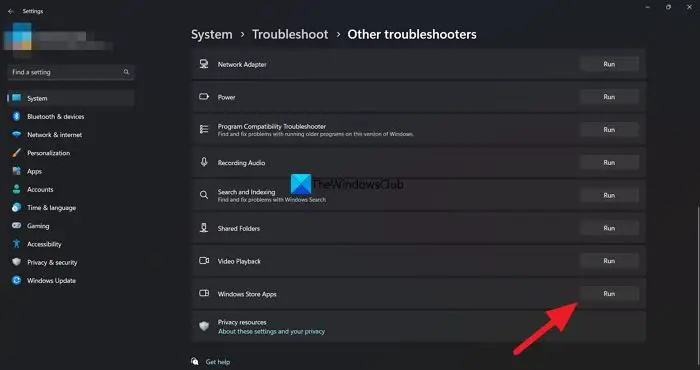
மைக்ரோசாப்ட் விண்டோஸ் பிழைகளை சரிசெய்ய பல தானியங்கு தீர்வுகளை வெளியிடுவதன் மூலம் சிறந்த பதிப்பாக இருக்க முயற்சிக்கிறது. மற்றும் விண்டோஸ் ஸ்டோர் ஆப்ஸ் சரிசெய்தல் அவற்றில் ஒன்று, விண்டோஸ் பயன்பாடுகள் சரியாக இயங்குவதை நிறுத்தக்கூடிய சிக்கல்களை இது சரிசெய்கிறது. ஸ்டிக்கி நோட்ஸ் என்பது விண்டோஸ் ஸ்டோர் செயலி என்பதால், அதன் சிக்கலையும் சிறந்த தீர்வுகளையும் கண்டறிய இந்த அம்சத்தைப் பயன்படுத்துவோம்.
பாதுகாப்பு கேமராவாக கோப்ரோவைப் பயன்படுத்தவும்
அதையே எப்படி செய்வது என்பது இங்கே:
- அமைப்புகளைத் திறக்க Win + I ஐக் கிளிக் செய்யவும்.
- சிஸ்டம் தாவலைத் தேர்ந்தெடுத்து, பின்னர் சரிசெய்தல் விருப்பத்தைக் கிளிக் செய்யவும்.
- பிற சிக்கல் தீர்க்கும் கருவிகளைத் தேர்ந்தெடுத்து, Windows Store Apps Troubleshooter க்கு அடுத்துள்ள ரன் பொத்தானைக் கிளிக் செய்யவும்.
- செயல்முறையைத் தொடங்க, திரையில் உள்ள வழிமுறைகளைப் பின்பற்றவும். பிழை கண்டுபிடிக்கப்பட்டால் விண்டோஸ் சரி செய்யும்.
முடிந்ததும், ஸ்டிக்கி நோட்ஸ் பயன்பாட்டைத் தொடங்க முயற்சிக்கவும், அவ்வாறு செய்வதில் நீங்கள் வெற்றி பெற்றீர்களா என்பதைப் பார்க்கவும்.
2] ஸ்டிக் நோட்ஸ் பயன்பாட்டில் உள்ள நுண்ணறிவு அம்சத்தை முடக்கவும்
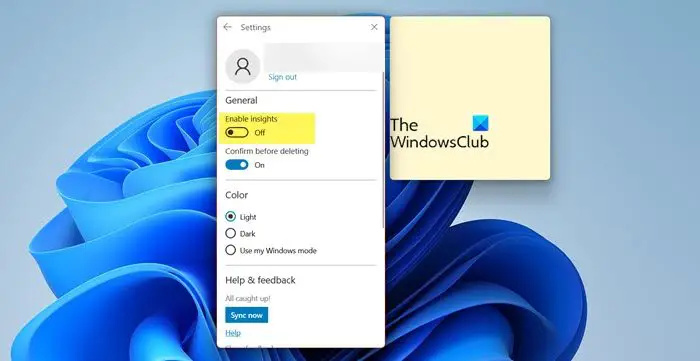
நுண்ணறிவு அம்சம் குறிப்புகளில் நாங்கள் சேர்த்த தகவலின் அடிப்படையில் பரிந்துரைகளை வழங்க Cortana ஐ செயல்படுத்தும் அம்சங்களில் ஒன்றாகும். செயலிழக்கச் செய்வது சிறந்த செயலாகும், ஏனெனில் இது சில நேரங்களில் பயன்பாட்டில் தலையிடலாம். இந்த அம்சத்தை முடக்க, படிகளைப் பின்பற்றவும்:
- பயன்பாட்டைத் துவக்கி, மேல் வலது மூலையில் உள்ள கியர் வடிவ ஐகானைக் கிளிக் செய்வதன் மூலம் அமைப்பைத் திறக்கவும்.
- ஜெனரலுக்குச் செல்லவும்.
- இன் நிலைமாற்றத்தை முடக்கு நுண்ணறிவை இயக்கு.
இப்போது, பயன்பாட்டை மறுதொடக்கம் செய்து, சிக்கல்கள் தொடர்கிறதா இல்லையா என்பதைப் பார்க்கவும்.
3] ஸ்டிக் நோட்ஸ் பயன்பாட்டைப் புதுப்பிக்கவும்
ஸ்டிக் நோட்ஸ் செயலி காலாவதியானதாக இருந்தால், பயன்பாடு சிக்கல்களை எதிர்கொள்ள வேண்டிய கட்டாயம். பொதுவாக மற்றும் அத்தகைய சூழ்நிலையில், எல்லாவற்றையும் புதுப்பித்த நிலையில் வைத்திருப்பது பரிந்துரைக்கப்பட்ட படியாகும். நீங்கள் பயன்பாட்டைப் புதுப்பிக்கவில்லை என்றால், பிறகு மேலே சென்று, மைக்ரோசாஃப்ட் ஸ்டோரைத் திறக்கவும் , பின்னர் ஏதேனும் புதுப்பிப்புகள் உள்ளனவா எனச் சரிபார்க்கவும்.
4] ஸ்டிக் நோட்ஸ் பயன்பாட்டைப் பழுதுபார்க்கவும்/மீட்டமைக்கவும்
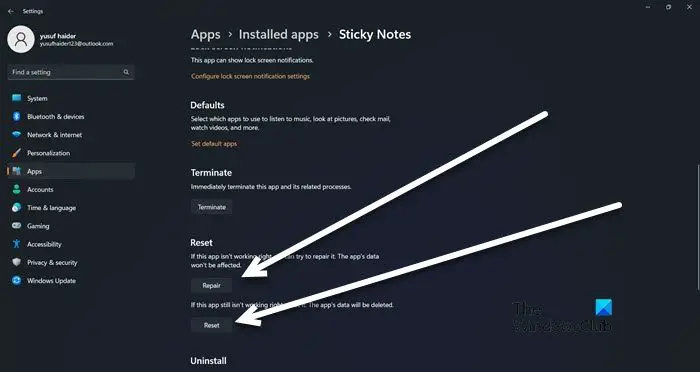
பயன்பாட்டைப் புதுப்பிப்பதில் எந்த உதவியும் இல்லை என்றால், பயன்பாடு தொடர்பான சிக்கல்களைச் சரிசெய்ய Windows வழங்கும் பழுதுபார்ப்பு / மீட்டமை அம்சத்தைப் பயன்படுத்தவும். இந்த அம்சத்தின் மூலம், நாங்கள் முயற்சிப்போம் தவறான பயன்பாட்டை சரிசெய்தல் மற்றும் மீட்டமைத்தல் அவர்கள் சரிசெய்து அமைப்புகளை அவற்றின் அசல் இயல்புநிலைக்கு மீட்டமைக்கும்போது. அதை எப்படி செய்வது என்பது இங்கே:
- அமைப்புகளைத் திறக்க Win + I ஐக் கிளிக் செய்யவும்.
- பயன்பாடுகள் தாவலைக் கிளிக் செய்து, நிறுவப்பட்ட பயன்பாடுகள் விருப்பத்தைத் தேர்ந்தெடுக்கவும்.
- கீழே ஸ்க்ரோல் செய்து பட்டியலிலிருந்து ஸ்டிக்கி நோட்ஸ் என்பதைக் கிளிக் செய்யவும்.
- மூன்று புள்ளிகளைக் கிளிக் செய்து, மேம்பட்ட விருப்பங்களைத் தேர்ந்தெடுக்கவும்.
- மீட்டமை விருப்பத்தின் கீழ், பழுதுபார்ப்பு பொத்தானைக் கிளிக் செய்யவும்.
செயல்முறை முடிவடையும் வரை காத்திருக்கவும். பயன்பாட்டின் நடத்தையில் எந்த மாற்றமும் இல்லை என்றால், அதே படிகளைப் பின்பற்றி, மீட்டமை பொத்தானைத் தேர்ந்தெடுக்கவும்.
5] ஒட்டும் குறிப்புகளை மீண்டும் பதிவு செய்யவும்
பயன்பாட்டை மீண்டும் பதிவு செய்வது என்பது பல பயனர்கள் பரிந்துரைக்கும் பயனுள்ள தீர்வுகளில் ஒன்றாக அறியப்படுகிறது. பயன்பாட்டை மீண்டும் பதிவு செய்ய, தேடல் பட்டியில் சென்று Windows Powershell என தட்டச்சு செய்யவும். அடுத்து, விருப்பங்களில் இருந்து நிர்வாகியாக இயக்கு என்பதைத் தேர்ந்தெடுத்து, கேட்கும் போது ஆம் என்பதைத் தேர்ந்தெடுக்கவும். இப்போது, பின்வரும் கட்டளையை இயக்கவும்:
Get-AppXPackage -AllUsers -Name Microsoft.MicrosoftStickyNotes | Foreach {Add-AppxPackage -DisableDevelopmentMode -Register "$($_.InstallLocation)\AppXManifest.xml" -Verbose}இது உங்களுக்கான வேலையைச் செய்யும்.
இந்த கட்டுரையில் குறிப்பிடப்பட்டுள்ள தீர்வுகளைப் பயன்படுத்தி நீங்கள் சிக்கலை தீர்க்க முடியும் என்று நம்புகிறோம்.
படி: விண்டோஸில் ஒட்டும் குறிப்புகள்: பயன்படுத்தவும், சேமிக்கவும், வடிவமைக்கவும், காப்புப்பிரதி எடுக்கவும், மீட்டமைக்கவும்
திறக்காத ஸ்டிக்கி நோட்ஸை எவ்வாறு சரிசெய்வது?
ஸ்டிக்கி நோட்ஸ் திறக்கப்படாவிட்டால், முதலில், பயன்பாட்டைப் புதுப்பித்து நுண்ணறிவுகளை முடக்க முயற்சிக்கவும். நீங்கள் ஏற்கனவே இதை முயற்சித்திருந்தால், பயன்பாட்டை மீண்டும் பதிவு செய்வதும் உதவும்.
மேலும் படிக்க: ஸ்டிக்கி நோட்ஸ் செயலிழந்து வேலை செய்வதை நிறுத்திவிட்டது .















